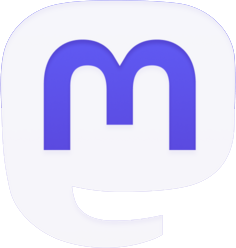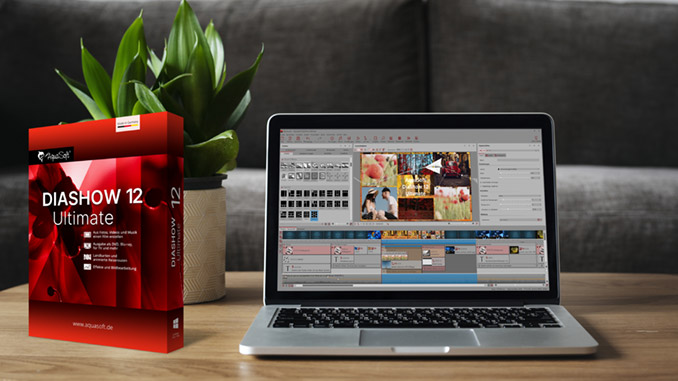
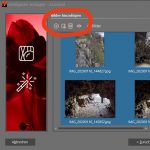
Mit der Software Aquasoft Diashow 12 Ultimate aus unserem Test kann man aus Schnappschüssen eindrucksvolle Mini-Präsentationen machen. Wer dafür Zeit investieren will, hat viele Möglichkeiten, die Profi-Tools nicht nachstehen. Man kann es sich allerdings auch ganz einfach machen. Testerin: Sonja Angerer
Früher mussten die Lieben schon am andren Ende der Welt sein, dass man sie monatelang nur über Videokonferenz-Tool gesehen hat. Heute ist das in vielen Familien Gang und Gäbe, selbst wenn die Großeltern nur im Nachbardorf wohnen. Und das wird wohl noch eine Weile so bleiben. Da kommt ein Tool wie Aquasoft Dishow 12 Ultimate im Test gerade recht. Denn die Software für PCs ab Windows 7 macht aus den Schnappschüssen vom Tag am Spielplatz ein schickes kleines Video, auf Wunsch sogar weitgehend selbständig. Natürlich wurde sie Software dafür nicht erfunden. Ihr Zwecks ist es, aus tollen Urlaubsreisen noch schönere Diashows zu machen. Das kann sie natürlich auch.
Test Aquasoft Diashow 12 Ultimate: Die Voraussetzungen
Für den Test Aquasoft Dishow 12 Ultimate kommt wieder mein Redaktions-Bolide zum Einsatz: Ein HP Notebook unter Windows 10 Pro, 32 GB RAM, Intel i7, GeForce GTX1050 Grafikkarte.
Aquasoft empfiehlt zur Installation von Aquasoft Diashow 12 Ultimate mindestens
- Mehrkernprozessor
- 1 GB Grafikspeicher
- DirectX 9c
- 4 GB RAM.
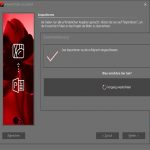
Aus der Test-Erfahrung würde ich sagen: Mit der Minimal-Konfiguration hat man vor allem beim Rendern der Präsentation nicht sehr viel Spaß. Mein HP rauschte auch bei höheren Auflösungen einigermaßen zügig durch, aber schon der Lüfter zeigte, dass er dabei ziemlich ausgelastet war und die Grafikkarte deutlich zu tun hatte.
Assistenten helfen weiter
Wenn man die Oberfläche von Aquasoft Diashow 12 Ultimate zum Test öffnet, dann sieht man erst einmal eine ziemlich komplexe Oberfläche. Es gibt ein kleines Einführungsprogramm, das einen hindurchführt. Trotzdem wirkt das Programm erste Mal nicht so, wie man es von Tablet oder Smartphone gewohnt ist: Ein bisschen wischen, ein paar Bilder auswählen, fertig ist die Show? Bei dieser Software hat man viel mehr Möglichkeiten, aber auch mehr Arbeit.

Das liegt daran, dass man mit der Software wie in einem Filmstudio praktisch alles anpassen kann: Wie die Bilder überblendet werden, wo der Videoclip hinkommt, welche Musik man dazu nimmt.
Wer sich das (erst mal) sparen möchte, kann alternativ „den Intelligente Vorlagen Assistent“ wählen. Da sucht man dann nur ein Theme, die passenden Bilder auf der Festplatte sowie eine Playlist zum Drunterlegen aus. Im Test fabrizierte das Programm aus etwa zwei Dutzend Bildern in zwei Minuten durchaus ansprechende Präsentation mit zufällig gewählten Übergängen. Die kann man dann entweder direkt verwenden oder manuell weiter verfeinern.
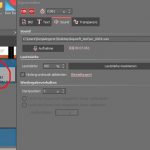
Es gibt noch ein paar mehr Assistenten im Hauptmenü. Ziemlich nützlich fand ich auch den PowerPoint Assistenten. Der nämlich importiert die Publikums-Ansicht einer halbwegs aktuellen MS PowerPoint-Datei. So kann man aus bestehende Vorträgen ziemlich einfach eine YouTube-Video oder ein vorproduziertes Webinar machen. Den Text spricht man einfach mit einem Headset oder Mikro passend zum gezeigten Bildschirm ein (Einstellungen –> Sound –> Aufnahme).
Mit Aquasoft Diahow 12 Ultimate im Test alle Details im Griff

Die Software ist ziemlich mächtig, entsprechend einschüchternd ist die Oberfläche. Man kann sie sich passend einrichten, indem man an die einzelnen Module nach Belieben vergrößert/verkleinert oder verschiebt. Der Klick auf „Standard“ in der obersten Menüleiste räumt wieder auf.
Wer schon mal mit einem Videoschnitt-Programm gearbeitet hat, erkennt in der Timeline-Ansicht die typische Einteilung von Bild- und Tonspur sowie einer Spur für Untertitel wieder. Weitere Spuren könne zusätzlich hinzugefügt werden.
Über das „Eigenschaften“ Fenster kann man Texte einfügen und Musik unterlegen. Aquasoft liefert keine Sounds mit, sondern verweist auf Seiten mit GEMA-freier Musik. Natürlich kann man für rein private Nutzung (!) auch Songs aus der eigenen Sound-Bibliothek nutzen. Die Lautstärke kann man anpassen, etwa zum Überblenden.
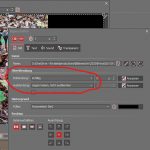
Die Übergänge zwischen den Bildern heißen wie beim Video Überblendungen. Wenn man ein Theme wählt, werden sie den Bildern relativ zufällig beigefügt. Man kann das aber selbst anpassen, Aquasoft Diahow 12 Ultimate bietet eine Reihe hübscher Effekte. Man wählt sie im Eigenschaften-Fenster, dort kann man auch festlegen, wie lange das einzelne Bild angezeigt werden soll.
Über die Fenster “Bewegungspfade“ und „Kameraschwenks“ lässt sich das Verhalten des einzelnen Bildes feinjustieren. Jeder Schritt wird sofort gerendert, so dass man sich den ganzen Clip jederzeit im Layout Designer-Fenster ansehen kann.
Es gibt natürlich noch viel mehr Möglichkeiten, seine eigene Diashow mit Aquasoft Diahow 12 Ultimate zu verschönern, doch das würde hier den Rahmen sprengen. Anfangs tut man sich angesichts der vielen Möglichkeiten vielleicht etwa schwer. Gerade wer aber ein wenig Erfahrung mit Videoschnitt mitbringt, sollte sich aber recht schnell einfinden.
Export der Daten
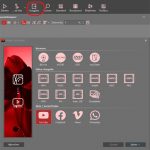
Schon beim Anlegen des Projekts wird man gefragt, welches Format die Diashow haben soll: 16:9, 9:16 oder 1:1. 4:3, das Format vieler Tablets und älterer Monitore, fehlt leider.
Unter dem Menüpunkt „Ausgabe“ kann man die fertig designte Präsentation brennfertig für CD/DVD / BlueRay machen. Mangels Laufwerk konnte ich das nicht ausprobieren. Alternativ gibt es die verbreitet Optionen wie MP4, MPEG, MOV und sogar animiertes GIF. Außerdem kann man den Clip gleich für soziale Netzwerke sowie WhatsApp optimieren lassen.
Je nach Video-Qualität kann das schon etwas dauern. Bei einem schwachbrüstigen Office-Rechner kann man wahrscheinlich größere Präsentationen für High Quality YouTube über Nacht rendern lassen. Das ist allerdings bei Videos immer so, da ist es ziemlich egal, welches Programm man nutzt. Eine etwa zweiminütige Diashow in Full HD schob mein Rechner(!) in etwa drei Minuten ziemlich zügig durch.
Für wen eignet sich Aquasoft Diahow 12 Ultimate aus unserem Test?

Mit einem Blick auf den Kaufpreis von fast 100 Euro ist diese Programm für den Privatgebrauch nur sinnvoll, wenn man sich ein bisschen damit beschäftigen will. Wer schon Erfahrung mit Videoschnitt oder anderen Präsentationsprogrammen hat, tut sich definitiv leichter. Ich würde die Einarbeitungszeit dann auf maximal eine Stunde schätzen. Bei nur gelegentlichen Gebrauch, oder wenn man nicht so viele Einstellmöglichkeiten braucht, ist die Premium-Version von Aquasoft Diashow 12 wahrscheinlich ausreichend.
Wer (halb)professionell Dia-Shows oder andere Präsentationen gibt, kann mit Aquasoft Stages 12 unter anderem Video-Clips noch genauer editieren oder auch Farbanpassungen vornehmen. Da werden dann aber für die Lizenz schon 247 Euro fällig.
Für Aquasoft Diahow 12 Ultimate? Gibt es außerdem diverse Erweiterungspakete zum Preis von jeweils ca. 30 Euro. Hier kann man die Präsentation noch mit Feuerwerkseffekten, Kritzeleien oder ähnlichem aufwerten.